YouTube動画再生中に問題が発生した時の対処法
- ホーム
- サポート
- 動画キャプチャ・編集
- YouTube動画再生中に問題が発生した時の対処法
概要
YouTube 動画の再生中に問題が発生しました場合は、どうしたらいいでしょうか?この記事は、その対処方法を紹介します。次の方法を試して解決してみてください。
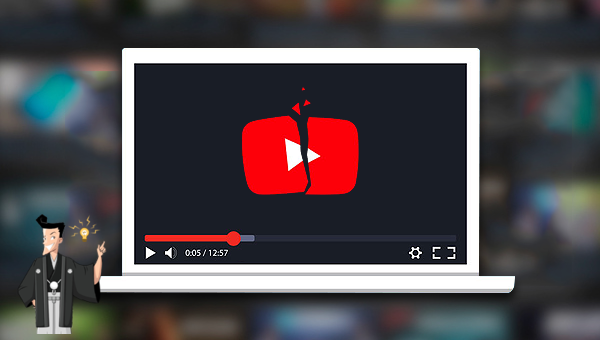
YouTube は、間違いなく世界最大かつ最も人気のある動画閲覧サイトであり、非常に人気のある検索エンジンでもあります。映画の予告編、ミュージックビデオ、ニュース、DIY動画チュートリアル、教育用教材、ニュースなどを探しているなら、YouTube には基本的に必要なものが揃っています。Google の子会社として、技術サポートは非常に保証されていますが、YouTube エラー 400、YouTube エラー 401、YouTube エラー 404、YouTube エラー 500、YouTube エラー 503 などYouTubeの動画再生エラーが発生することがあります。YouTube 動画の再生中に問題が発生した場合は、次の方法を試して解決してください。
1.Firefox ブラウザーを開き、右上の機能メニュー バーの設定をクリックし [オプション] をクリックします。設定の詳細ページで [プライバシーとセキュリティ]をクリックします。
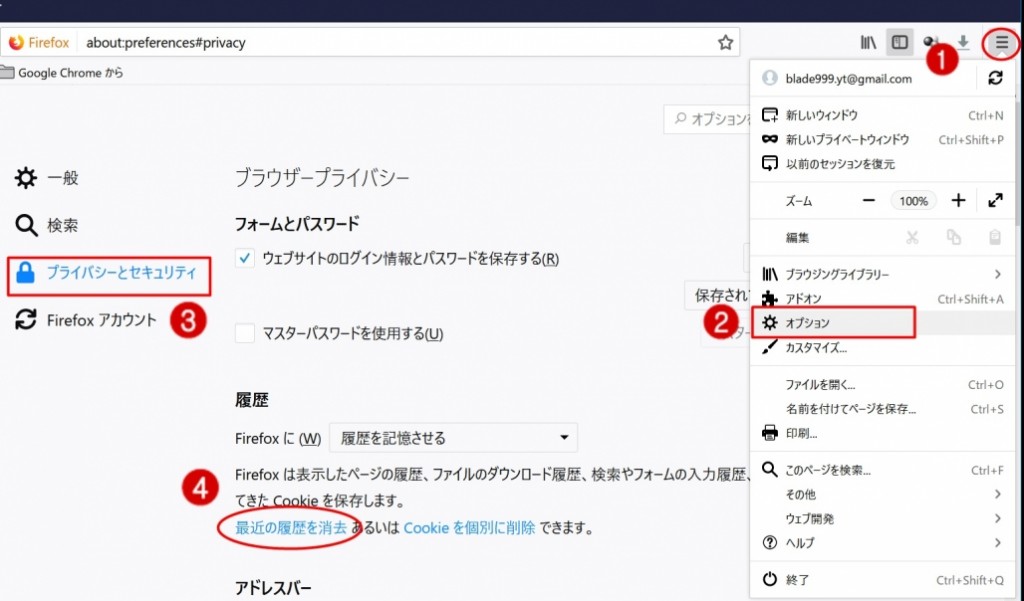
2.[最近の履歴を消去] をクリックし、[消去する項目(E)] の左にある「∧」マークをクリックすると、各項目の選択画面が表示されます。消去したい項目[Cookie]、[キャッシュ]などにチェックを入れ、[今すぐ消去]をクリックします。
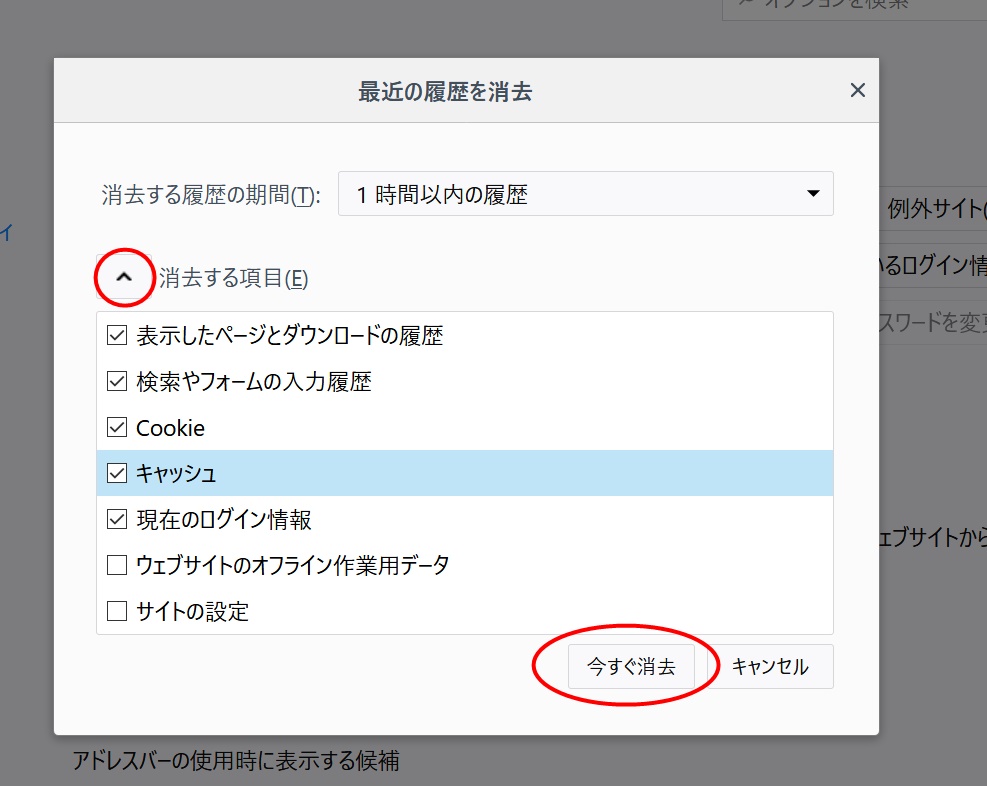
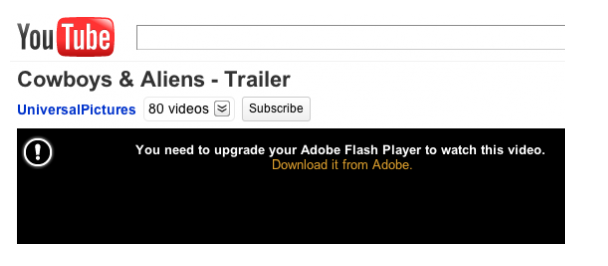
1.Chrome ブラウザーを開き、右側のメニューバーの設定アイコンで [設定] をクリックします。
2.開いた詳細ページの [プライバシーとセキュリティ] – [Cookie と他のサイトデータ] – [Cookie をすべて受け入れる]を選択します。その後、ブラウザを再起動して、YouTube 動画をもう一度再生してみてください。
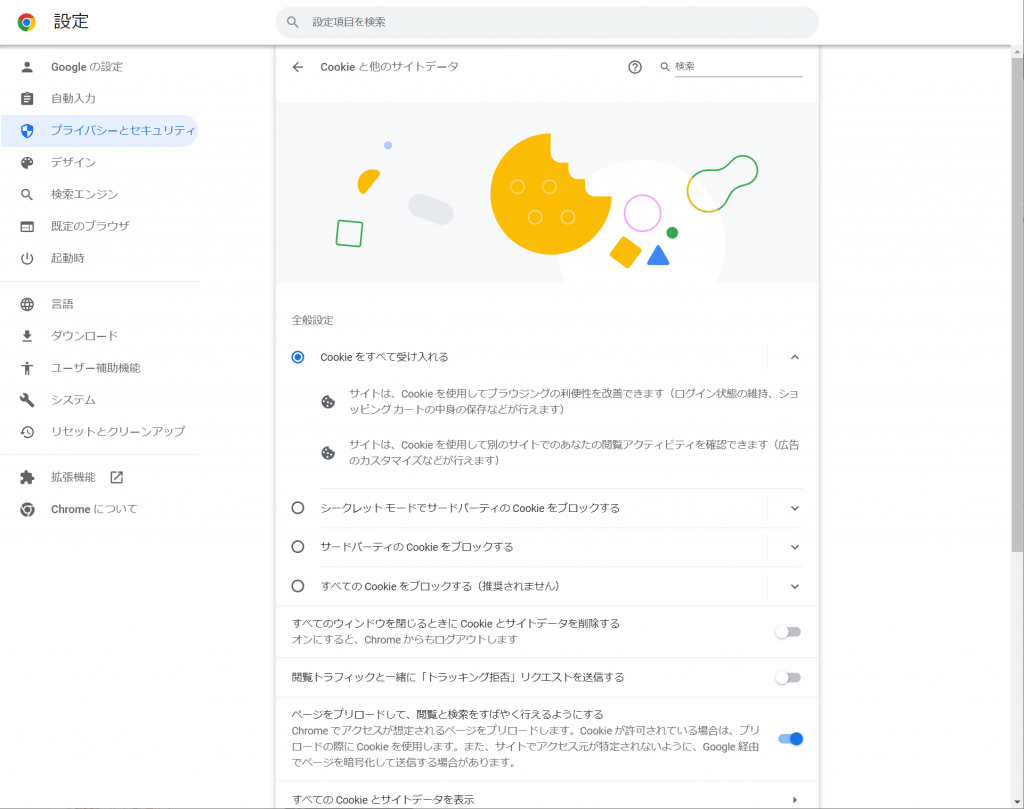
YouTube 動画再生エラーを修正する 4 つの一般的な方法を紹介しました。自分で作成した動画を YouTube にアップロードする場合、YouTube でサポートされている動画形式で動画を保存することが非常に重要です。次に、形式変換を実現できるソフトウェアをすすめます。さまざまな形式の動画を YouTube でサポートされている形式に変換するソフトウェアの機能を見てみましょう。
さらに、このソフトウェアは、動画のカットまたは結合、動画フレームのトリミング、動画の回転または反転、さまざまなタイプのオープニング/エンディングの追加、トランジション効果の追加、さまざまなフィルタースタイルの切り替え、動画の吹き替え、音楽の追加またはオリジナルの効果音の削除、カスタム字幕のインポートまたは作成などができます。動画編集が完了したら、動画を必要なさまざまな形式に変換できます。ソフトウェアは、MXF、AVI、MKV、MP4、MOV、M2TS、M4V、AAC、AC3 などのほとんどの動画およびオーディオ形式をサポートします。動画フォーマット、およびオーディオフォーマット間の無料の変換をサポートしています。

使いやすい初心者でも楽に使えます。
無料無料体験することができます。
日本語対応インターフェースは日本語化されている。
豊かな機能動画キャプチャ、動画カット、動画結合、透かし追加、音楽追加、字幕追加など、さまざまな機能が搭載。
強力MP4 、flv 、MOV 、 AVI 、 WMVなど各形式動画に対応。Windows 10 、8.1、8、7、Vista、XP等環境対応。
無料無料体験することができます。
豊かな機能動画キャプチャ、動画カット、結合、透かし追加、音楽追...
強力MP4 、flv 、MOV 、 AVI 、 WMVなど各形...
無料体験無料体験 88625名のユーザー様に体験をしていただきました!①ソフトを起動し、「動画編集ボックス」機能を選択します。

② 「ファイルを追加」ボタンをクリックし、動画ファイルを選択します。

③ 「出力形式」でYouTube対応の動画形式を選択します。「出力先」を指定します。「開始」ボタンをクリックして、保存し始めます。
対応
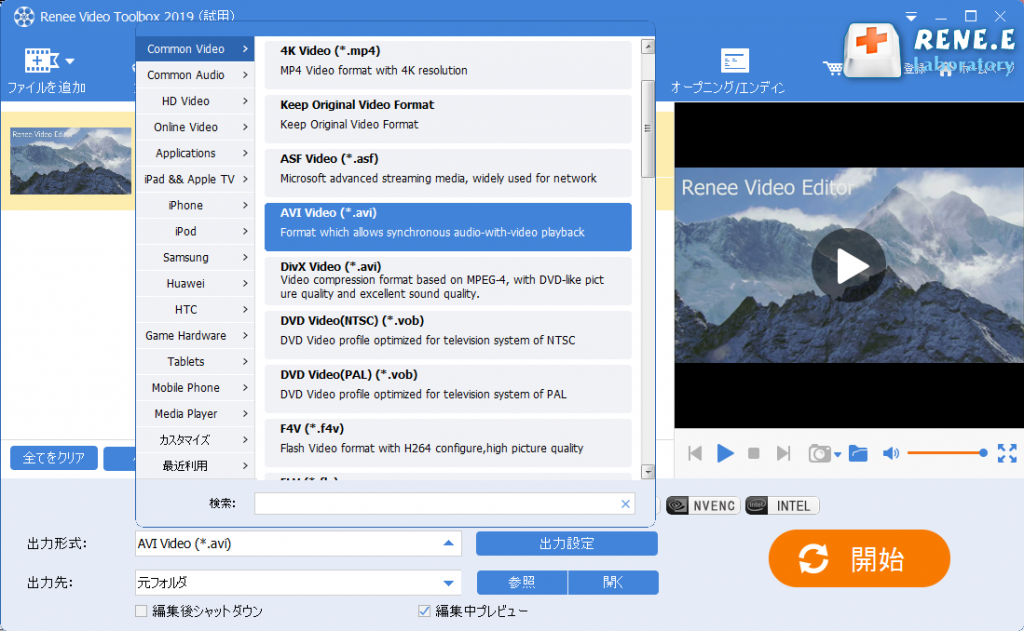

Renee Video Editor Proのトップメニュー編集機能の説明:
- カット:動画クリップをカットし、再生速度を調整します。
- 回転とクロップ:動画を時計回りに90/180/270度回転し、動画を水平または垂直に反転します。動画画面のサイズをトリミングします。
- 特効:フィルター効果、ズーム効果、またはボリューム効果をビデオに追加します。
- 透かし:テキスト、画像、動画、またはグラフィックのウォーターマークを動画ファイルに追加します。動画のウォーターマークを削除することもできます。
- 音楽:オーディオファイルを動画にインポートするか、コンピューターまたはマイクのサウンドを直接録音して動画にインポートすることができます。また、動画の元のサウンドを削除することもできます。
- 字幕:サブタイトルをムービーにインポートまたは作成し、サブタイトルの位置とフォントをカスタマイズできます。
- オープニング/エンディング:写真やビデオをオープニングまたはエンディングとして追加したり、オープニングとエンディングの継続時間とトランジション効果を設定したり、オープニングとエンディングにテキストを追加したり、テキストの色とフォントサイズの調整をサポートしたりできます。


